电脑版酷我音乐设置最大同时下载任务的方法
2022-08-25 02:05:04作者:极光下载
很多小伙伴下载歌曲是听到好听的歌曲就会进行下载,也有一些小伙伴是准备将自己歌单中的歌曲都进行下载。对于下载量很大的小伙伴来说,我们应该如何加快自己下载歌曲的速度呢,其实很简单,在酷我音乐播放器中,我们可以将同时下载歌曲任务的数量调到最大,这样我们的歌曲下载速度就会得到很大的提升。设置最大同时下载任务的方法也很简单,我们进入系统设置页面,然后点击本地下载选项就能在页面中找到最大同时下载选项。有的小伙伴可能不清楚具体该如何进行操作,接下来小编就来和大家分享一下电脑版酷我音乐设置最大同时下载任务的方法。
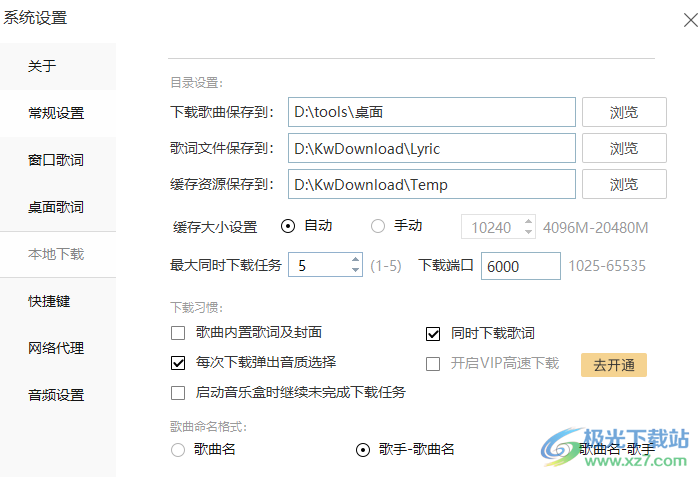
方法步骤
1、第一步,我们先打开酷我音乐软件,然后在页面左侧菜单栏中找到“下载管理”选项,点击之后我们选择页面右侧的“下载设置”选项
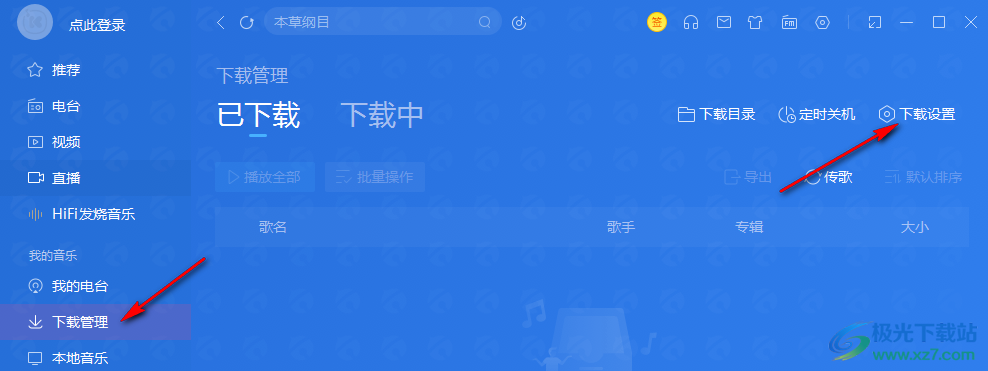
2、第二步,点击之后我们会进入系统设置页面,在系统设置页面中,我们找到“最大同时下载任务”选项,可以看到选项后标注的是1-5,所以我们可以将最大任务栏设置为5
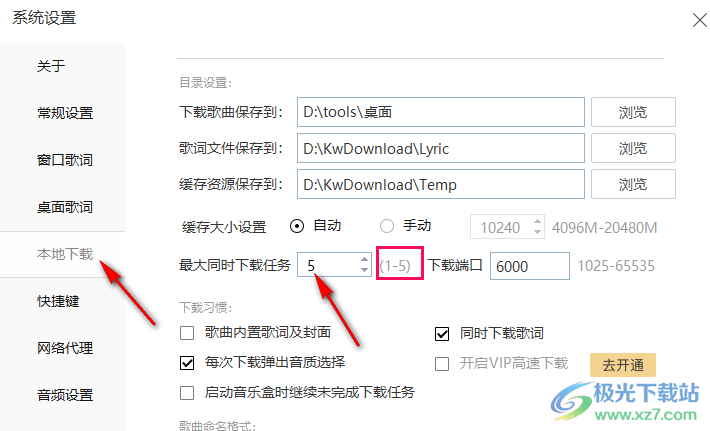
3、第三步,在下方的下载习惯中,我们还可以进行歌曲下载时是否下载歌词、封面等的设置,根据自己的需求选择是否将其勾选即可
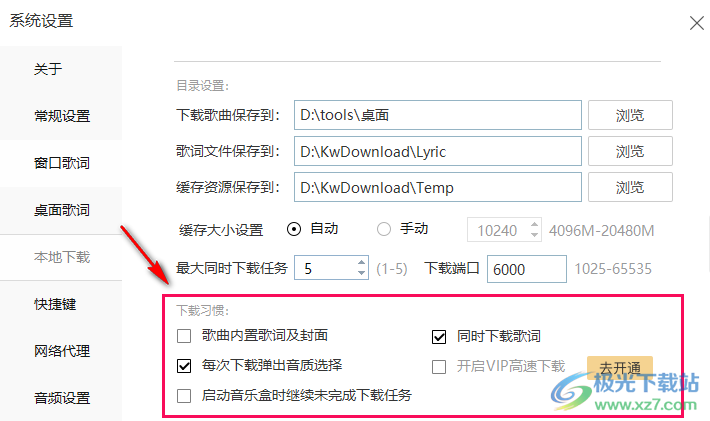
以上就是小编整理总结出的关于电脑版酷我音乐设置最大同时下载任务的方法,打开酷我音乐然后在左侧工具栏中点击下载管理选项,然后选择下载设置,在系统设置的本地下载设置中,我们将同时下载最大任务改为5,并将下方自己需啊哟的设置进行勾选即可,感兴趣的小伙伴快去试试吧。
